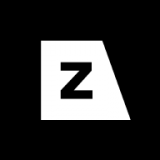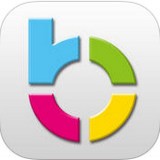全能扫描王如何替换一页
2025-09-14
来源:bjmtth
编辑:佚名
在使用全能扫描王时,有时我们会需要对扫描的某一页进行替换,以确保文档内容的准确性和完整性。那么具体该如何操作呢?下面就为大家详细介绍。
打开全能扫描王并选择文档
首先,打开全能扫描王应用程序。进入主界面后,找到并点击你想要进行页面替换操作的文档。点击文档封面或名称,即可打开该文档。
进入编辑模式
打开文档后,点击文档界面右上角的“编辑”按钮。进入编辑模式后,你会看到文档的每一页都以缩略图的形式展示在下方。
选择要替换的页面
在缩略图中,找到你想要替换的那一页。点击该页面的缩略图,此时该页面会被放大显示,方便你进行操作。
替换页面
在放大显示的页面上,点击右上角的“更多”按钮(通常是三个点的图标)。在弹出的菜单中,选择“替换页面”选项。
接下来,你可以从本地相册中选择一张新的图片来替换当前页面。点击“从相册选择”,然后在相册中找到并选中你准备好的替换图片。选中后,全能扫描王会自动将该图片替换到文档中原来的位置。
调整页面
替换完成后,你可能需要对新页面进行一些调整。比如裁剪图片大小,使其与文档的其他页面布局相匹配。点击页面上的“裁剪”按钮,按照自己的需求拖动边框进行裁剪。
此外,你还可以对图片的亮度、对比度等进行调整,以获得更好的显示效果。点击“调整”按钮,通过滑动条等工具进行相应设置。
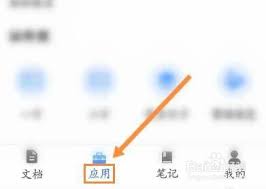
保存文档
完成页面替换和调整后,点击文档界面左上角的“完成”按钮。然后点击右上角的“保存”图标,将修改后的文档保存到本地相册或全能扫描王的文档库中。
通过以上步骤,你就可以轻松地在全能扫描王中替换文档的某一页了。无论是扫描错误需要重新替换,还是补充新的内容,都能方便快捷地完成,让你的文档更加完美。
相关下载
小编推荐
更多++